SSL e sicurezza del dominio in HubSpot
Ultimo aggiornamento: 28 febbraio 2025
Disponibile con uno qualsiasi dei seguenti abbonamenti, tranne dove indicato:
|
|
HubSpot fornisce automaticamente un certificato SSL SAN standard tramite Google Trust Services quando si collega un dominio al proprio account. Il provisioning del certificato SSL standard richiede solitamente pochi minuti, ma può richiedere fino a quattro ore.
Se avete acquistato il componente aggiuntivo SSL personalizzato, potete caricare certificati SSL personalizzati su HubSpot. È inoltre possibile configurare le impostazioni di sicurezza per ogni dominio collegato, come la versione TLS e le intestazioni di sicurezza.
Nota bene: se si verificano errori durante il processo di provisioning SSL, si consiglia di approfondire la risoluzione degli errori dei certificati SSL.
SSL
L'SSL SAN standard fornito da HubSpot è gratuito e si rinnova automaticamente 30 giorni prima della scadenza. Per rinnovare il certificato:
- È necessario essere clienti HubSpot.
- È necessario che il CNAME del proprio dominio punti al server sicuro impostato nel processo iniziale.
- Google Trust Services è l'autorità di certificazione che fornisce un certificato per il vostro dominio. Se il vostro dominio ha un record CAA (Certification Authority Authorization), assicuratevi che pki.goog sia presente nell'elenco in modo che il certificato SSL possa essere fornito o rinnovato.
- Se si utilizza un certificato SSL Let's Encrypt, si consiglia di rimuovere il record CAA e di aggiungere un record CAA per supportare Google Trust Services. In questo modo il vostro sito web funzionerà come previsto sui dispositivi Android più vecchi.
Pre-provisionare il certificato SSL
Se state trasferendo il vostro sito esistente a HubSpot, potreste voler pre-provisionare un certificato SSL in modo da evitare tempi di inattività. È possibile pre-provisionare un certificato SSL durante la connessione di un dominio a HubSpot.
Per pre-provisionare un certificato SSL:
- Nella pagina DNS Setup del processo di connessione al dominio, apparirà un banner se il vostro sito ha un certificato SSL esistente. Fate clic su Clicca qui per iniziare il processo di provisioning.

- Seguire le istruzioni della finestra di dialogo:
- Accedere all'account del provider DNS, ad esempio GoDaddy o Namecheap.
- Nel provider DNS, passare alla schermata delle impostazioni DNS , dove si gestiscono i record DNS.
- Creare nuovi record DNS come indicato nella finestra di dialogo, utilizzando i valori Host (nome) e Value (valore) forniti nella finestra di dialogo.
Nota bene: se si utilizza Network Solutions, Namecheap o GoDaddy, non è necessario copiare il dominio principale. Il vostro provider aggiungerà automaticamente un dominio principale alla fine del record DNS.
- Fate clic su Verifica. L'elaborazione delle modifiche può richiedere fino a quattro ore. Se si verifica un errore quando si fa clic su Verifica, attendere qualche minuto e poi fare clic su Verifica per controllare di nuovo.
Una volta che il certificato è stato pre-provisionato, nella schermata di connessione al dominio apparirà un banner di conferma. È quindi possibile continuare a connettere il dominio.
Impostazione di un record DCV (Domain Control Validation)
Se nelle impostazioni del dominio viene visualizzato un errore che indica che "I domini con proxy inverso necessitano dell'intervento dell'utente per evitare interruzioni del sito web", si consiglia di aggiungere un record Domain Control Validation (DCV) per mantenere aggiornato il certificato SSL.

- Nel tuo account HubSpot, fai clic sulle settings icona delle impostazioni nella barra di navigazione principale.
- Nel menu della barra laterale sinistra, spostarsi su Contenuto > Domini e URL.
- Per ogni dominio con l'etichetta Azione richiesta , fare clic sul menu a discesa Modifica e selezionare Mostra record DNS.

- In una finestra separata, accedere al provider DNS e ai record DNS. Per istruzioni dettagliate sulla modifica dei record DNS per i provider DNS più comuni, consultate la guida alla configurazione DNS.
- In HubSpot, copiate i valori del record DCV nella finestra di dialogo e incollateli in un nuovo record del vostro provider DNS. Quando si aggiunge un nuovo record DCV al proprio account DNS, possono essere necessarie fino a 24 ore per completare l'aggiornamento delle modifiche DNS.
Impostazioni di sicurezza del dominio
È possibile personalizzare le impostazioni di sicurezza per ogni sottodominio collegato a HubSpot. Le impostazioni di sicurezza includono il protocollo del sito web (HTTP o HTTPS), la versione TLS e le intestazioni di sicurezza del sito web.
Per aggiornare le impostazioni di sicurezza di un dominio:
- Nel tuo account HubSpot, fai clic sulle settings icona delle impostazioni nella barra di navigazione principale.
- Nel menu della barra laterale sinistra, spostarsi su Contenuto > Domini e URL.
- Accanto al dominio, fare clic sul menu Azioni e selezionare Aggiorna impostazioni di sicurezza del dominio.

Protocollo HTTPS
È possibile richiedere che tutte le pagine del sito vengano caricate in modo sicuro tramite HTTPS. Una volta attivata questa impostazione, il contenuto caricato su HTTP, come immagini e fogli di stile, non verrà caricato sul sito. Il contenuto caricato su HTTP in un sito HTTPS viene definito contenuto misto. Scoprite come risolvere gli errori di contenuto misto sulla vostra pagina.
Per attivare il protocollo HTTPS, selezionare lacasella di controllo Richiedi HTTPS .
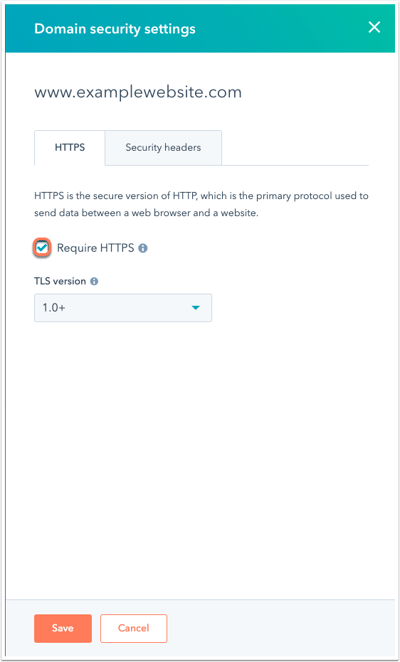
Versione TLS
Per impostazione predefinita, i server HubSpot accettano una connessione con TLS 1.0 o superiore.
Per modificare le versioni TLS supportate, fare clic sul menu a discesa Versione TLS e selezionare la versione TLS più bassa che si desidera supportare. Le connessioni che tentano di utilizzare una versione TLS inferiore a quella minima impostata falliranno.

Intestazioni di sicurezza
È possibile configurare la sicurezza del dominio e attivare le intestazioni di sicurezza per ogni dominio.
Sicurezza del trasporto HTTP (HSTS)
È possibile aggiungere un ulteriore livello di sicurezza al proprio sito web attivando l'HTTP Strict Transport Security (HSTS). HSTS indica ai browser di convertire tutte le richieste HTTP in richieste HTTPS. L'attivazione di HSTS aggiunge l'intestazione HSTS alle risposte delle richieste effettuate agli URL del sottodominio.
- Per attivare HSTS, fare clic sulla scheda Intestazioni di sicurezza e selezionare la casella di controllo HTTP Strict Transport Security (HSTS).

- Per impostare il tempo che i browser devono ricordare per convertire le richieste HTTP in HTTPS, fare clic sul menu a discesa Durata (max-age) e selezionare una durata.
- Per includere la direttiva di precaricamento nell'intestazione HSTS del dominio, selezionare la casella di controllo Abilita precaricamento. Per saperne di più sul precaricamento HSTS.
- Per includere l'intestazione HSTS in tutti i sottodomini sotto il sottodominio selezionato, selezionare la casella Includi sottodomini. Ad esempio, se HSTS è attivato per www.examplewebsite.com e si seleziona la casella Includi sottodomini , anche cool.www.examplewebsite.com avrà HSTS attivato.
Per saperne di più sull'intestazione HSTS.
Impostazioni aggiuntive di sicurezza del dominio( soloContent Hub )
Se si dispone di un account Content Hub Starter, Professional o Enterprise , è possibile attivare le impostazioni di sicurezza aggiuntive riportate di seguito.
X-Frame-Options
Attivare l'intestazione di risposta X-Frame-Options per indicare se un browser può rendere una pagina in tag HTML ,